Raskite pamestas „AirPods“ naudodami „Find My“ (rasti mano)
Naudodami „Find My“ (rasti mano) galite parodyti savo „AirPods“ žemėlapyje, paleisti garsą, kad jas surastumėte, ir net nustatyti tikslią jų buvimo vietą, kai jos yra netoliese.
Atidarykite savo „iPhone“ programą „Find My“ (rasti mano).
Bakstelėkite „Devices“ (įrenginiai), tada pasirinkite savo „AirPods“. Jei „AirPods“ yra be dėklo, gali tekti pasirinkti kairiąją arba dešiniąją ausinę. Naudodami „AirPods 4“ (ANC) arba „AirPods Pro 2“ ir naujesnes versijas, taip pat galite atskirai pažymėti kiekvieną savo „AirPods“ ir dėklą kaip pamestus, jei pamestumėte tik vieną iš jų arba jei „AirPods“ būtų atskirtos nuo dėklo.
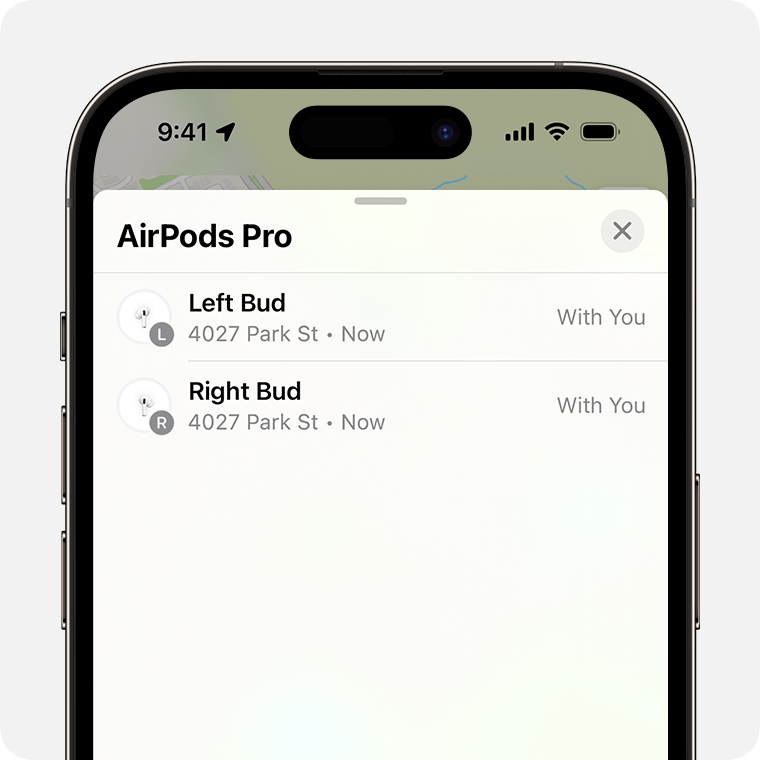
Žemėlapyje raskite savo „AirPods“.
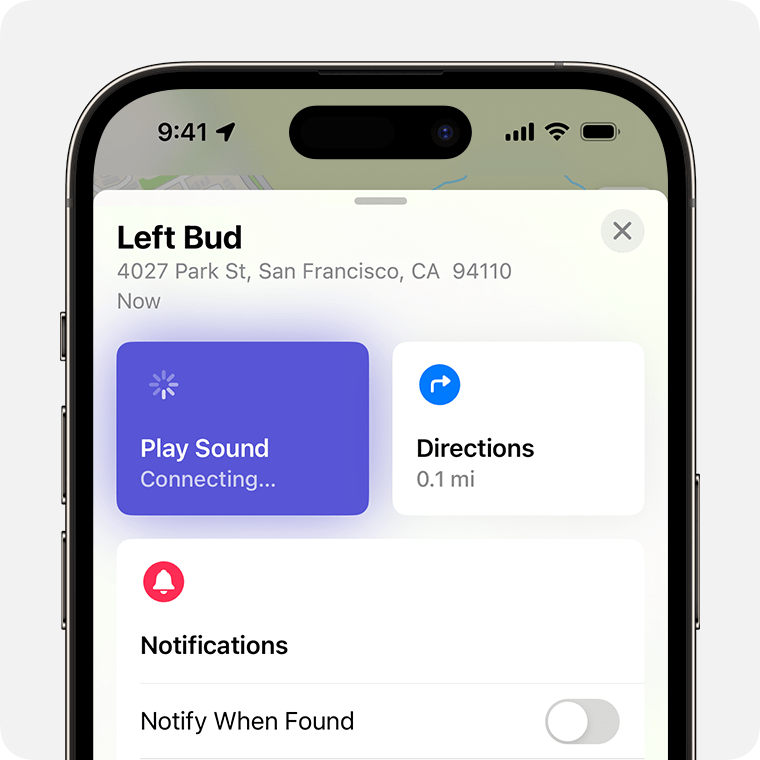
Jei jų nėra šalia, bakstelėkite „Get Directions“ (gauti nuorodas), kad žemėlapiuose atvertumėte jų buvimo vietą.
Jei esate netoliese, bakstelėkite „Play Sound“ (leisti garsą) ir klausykitės pyptelėjimų serijos.
Priklausomai nuo jūsų „AirPods“ arba „iPhone“ modelio, taip pat galite matyti parinktį „Find Nearby“ (rasti netoliese). Bakstelėkite ją, palaukite, kol „AirPods“ prisijungs prie „iPhone“, tada vykdykite nurodymus, kad surastumėte „AirPods“.
Jei neturite „iPhone“ ar kito „Apple“ įrenginio, kad galėtumėte naudotis funkcija „Find My“ (rasti mano), taip pat galite rasti savo „AirPods“ naudodamiesi funkcija iCloud.com/find – tačiau patirtis gali būti kitokia ir kai kurios funkcijos gali būti nepasiekiamos.
Jei jūsų „AirPods“ yra „Offline“ (neprijungtos) arba rodoma „No location found“ (vieta nerasta)
Jei „AirPods“ yra už diapazono ribų arba jas reikia įkrauti, galite matyti paskutinę žinomą ausinių buvimo vietą. Taip pat galite matyti „Offline“ (neprijungta) arba „No location found“ (vieta nerasta).
Galbūt galėsite gauti nurodymus, kaip nuvykti į paskutinę žinomą jų buvimo vietą, tačiau negalėsite paleisti garso ar naudoti „Find Nearby“ (rasti netoliese).
Kai ausinės vėl bus prijungtos, gausite pranešimą į „iPhone“ (arba kitą „Apple“ įrenginį, su kuriuo jas naudojate).
Jei nerandate savo „AirPods“
Atidarykite programą „Find My“ (rasti mano), tada pasirinkite savo „AirPods“ ir braukite aukštyn.
Skiltyje „Lost [device]“ (pamestas [įrenginys]) bakstelėkite „Lost Mode“ (prarasto įrenginio režimas) arba „Show Contact Info“ (rodyti kontaktinę informaciją).
Atlikite ekrane rodomus veiksmus, kad būtų pateikiama jūsų kontaktinė informacija. Tai leis asmeniui, radusiam jūsų „AirPods“, su jumis susisiekti.
Kitą kartą būkite pasiruošę, naudodamiesi tinklu „Find My“ (rasti mano) ir pranešimu „Notify When Left Behind“ (pranešti pametus).
Norite padėti užtikrinti, kad kitą kartą rastumėte savo „AirPods“?
„Find My“ (rasti mano) tinklas – tai užšifruotas, anoniminis daugybės „Apple“ įrenginių tinklas, padedantis rasti jūsų „AirPods“, net jei jos neprijungtos. Netoliese esantys įrenginiai saugiai siunčia dingusių „AirPods“ buvimo vietą į „iCloud“, kad galėtumėte rasti, kur jos yra. Visa tai anonimiška ir užšifruota, kad būtų apsaugotas kiekvieno privatumas. Norėdami įsitikinti, kad jos įjungtos: „iPhone“ atidarykite programą „Settings“ (nuostatos) ir palieskite „Bluetooth“. Bakstelėkite mygtuką šalia „AirPods“, tada slinkite žemyn iki „Find My“ (rasti mano) tinklo ir įsitikinkite, kad jis įjungtas.
Naudojant „Notify When Left Behind“ (pranešti pametus), „iPhone“ arba „Apple Watch“ gali įspėti, kai paliksite palaikomas „AirPods“ nežinomoje vietoje.
Sužinokite daugiau apie „Find My“ (rasti mano) tinklą ir savo „AirPods“
Įjunkite „Notify When Left Behind“ (pranešti pametus), kad gautumėte pranešimų pametę „AirPods“
Jei „AirPods“ nerandate, galite įsigyti pakaitinę ausinę.
Kai kuriose šalyse ir regionuose tinklas „Find My“ (rasti mano) gali būti neprieinamas dėl vietinių teisės aktų.
